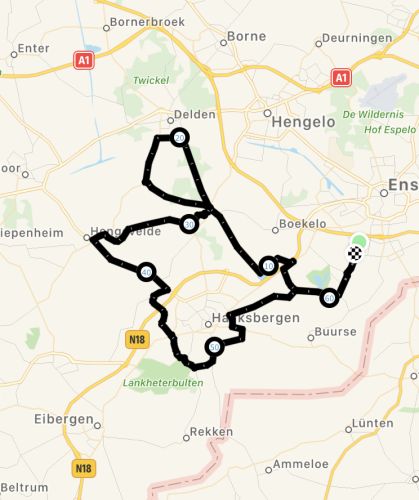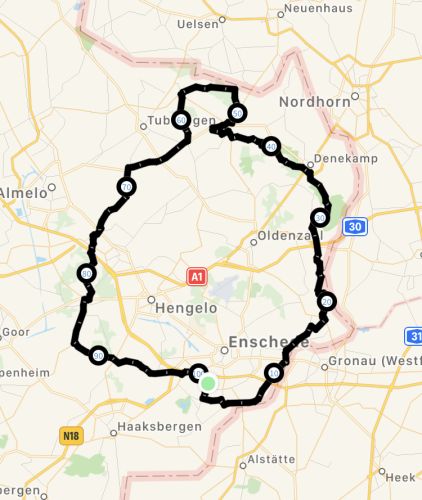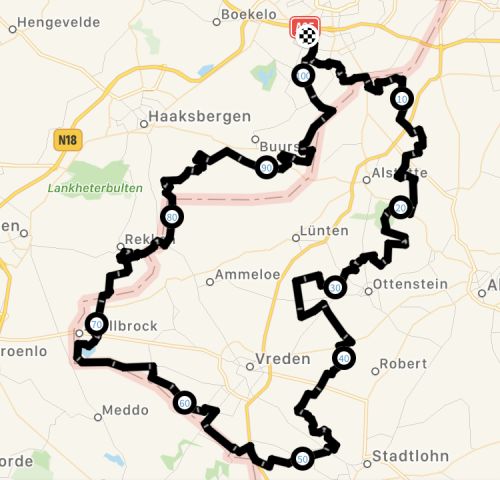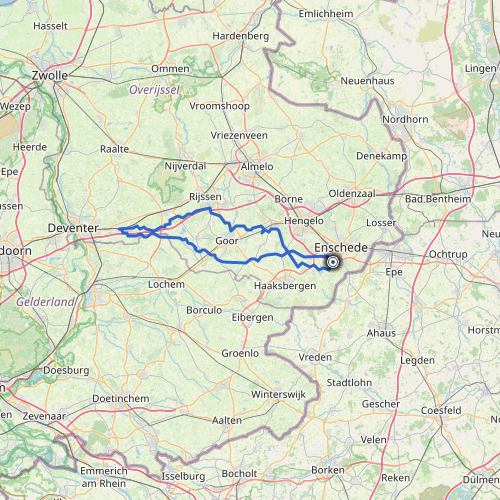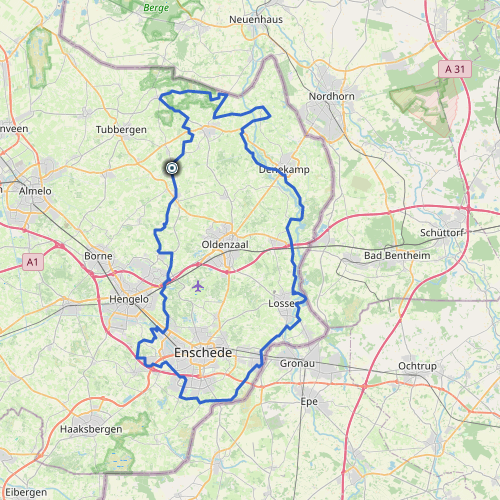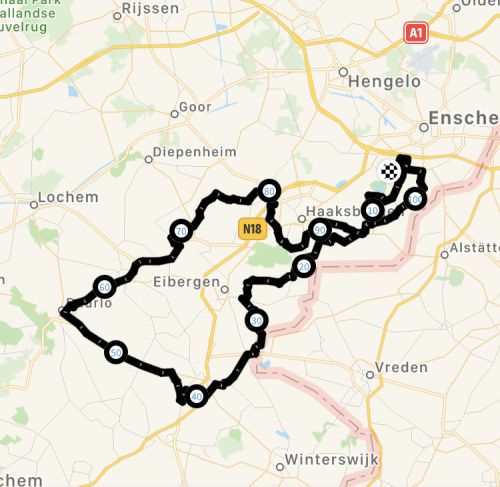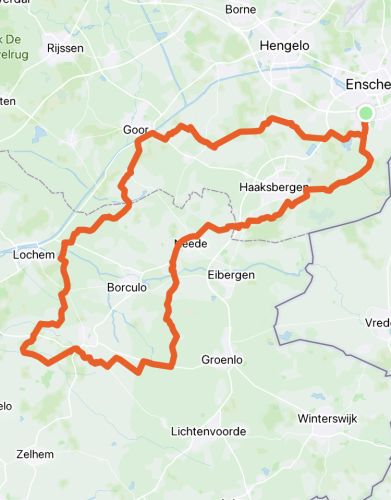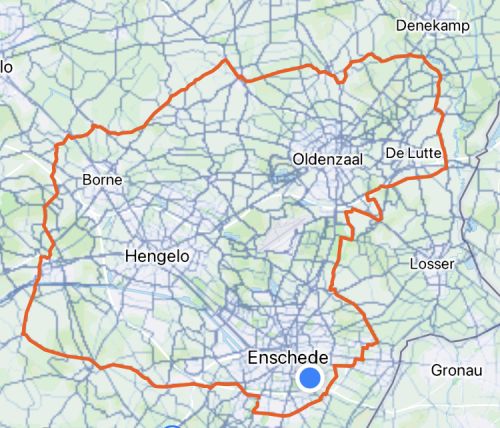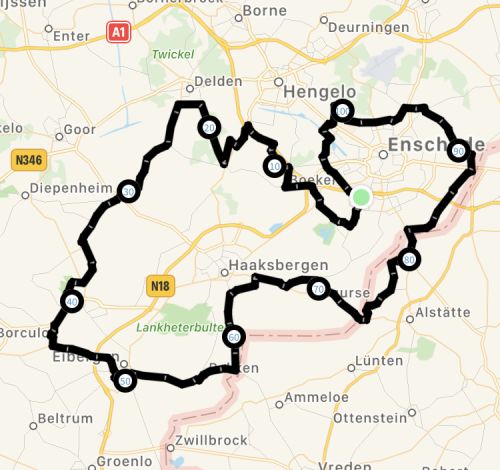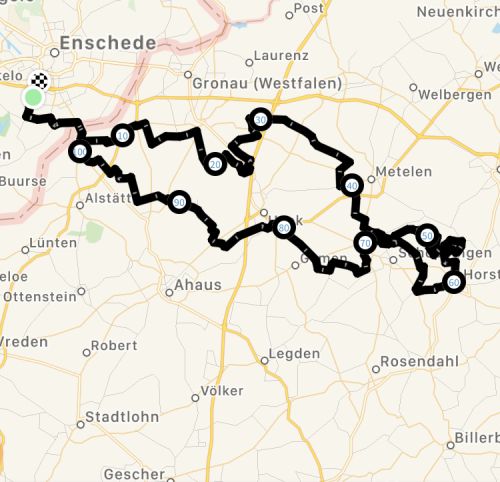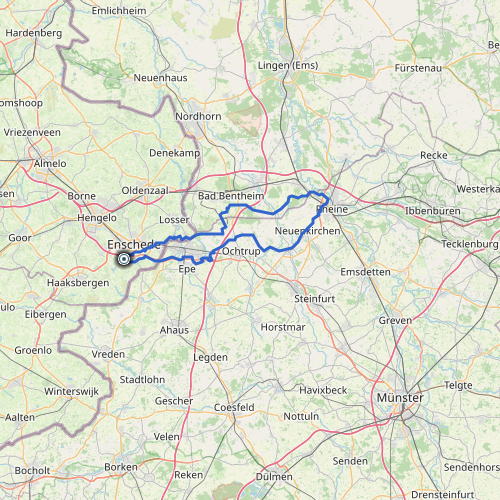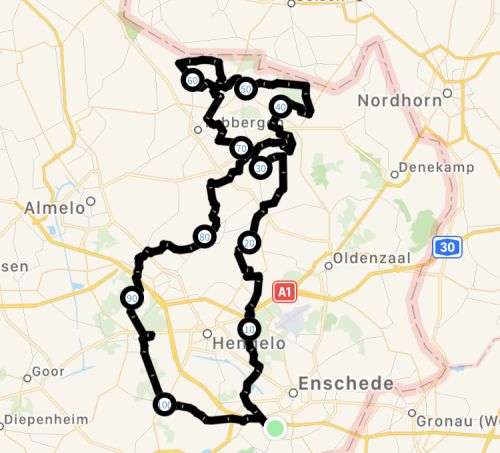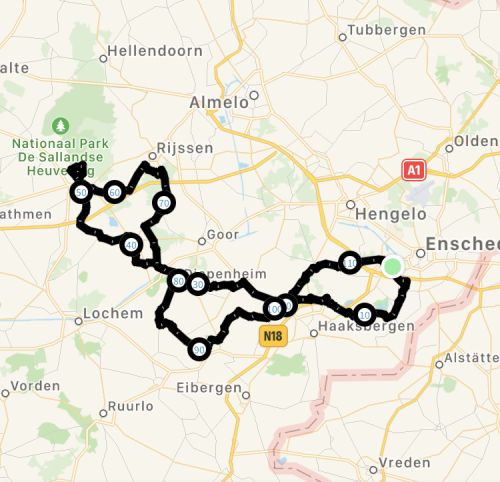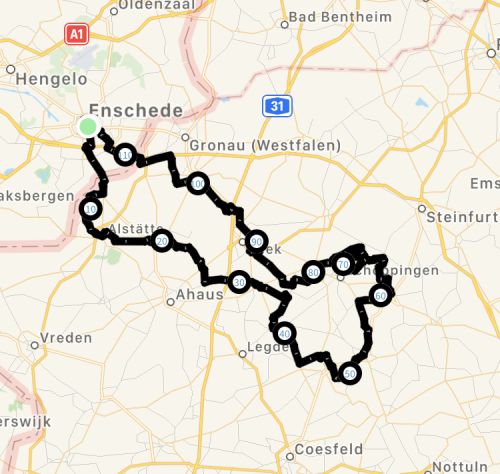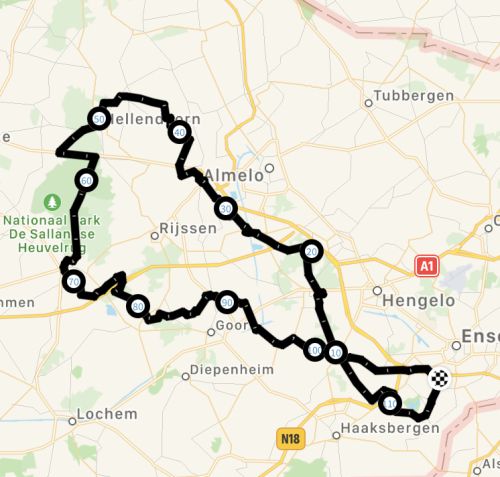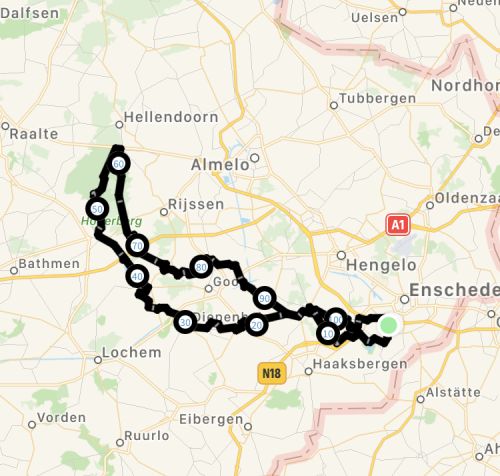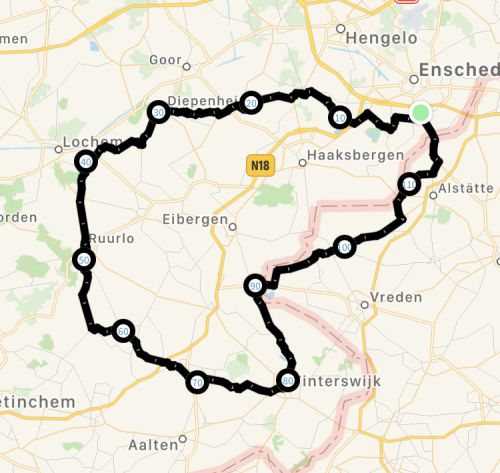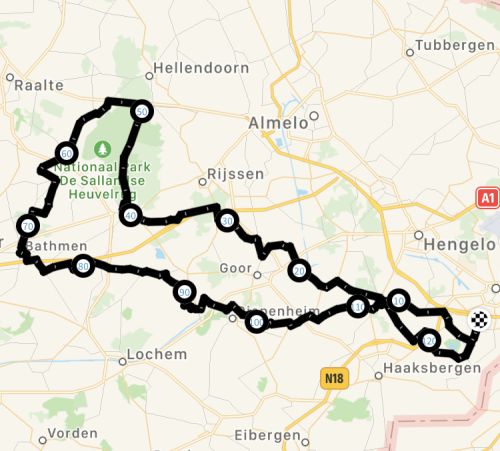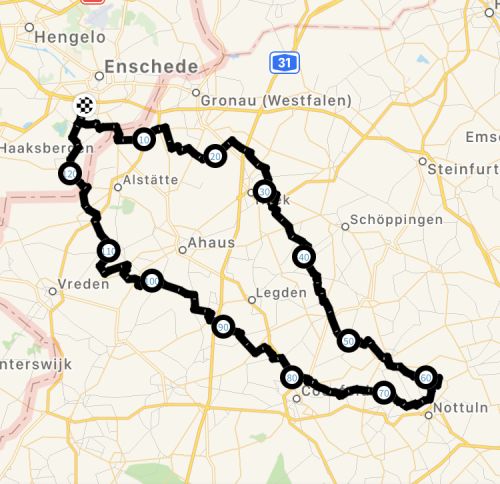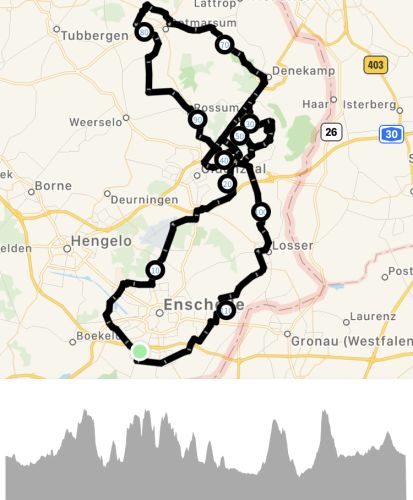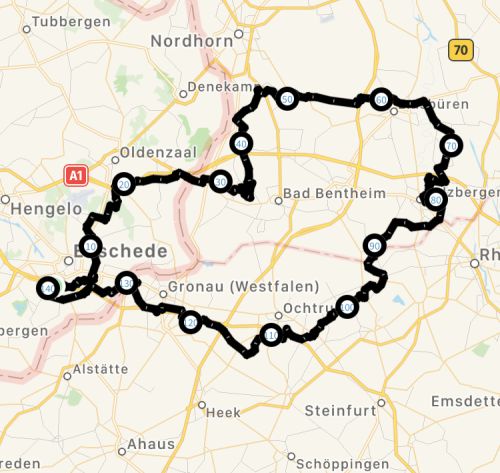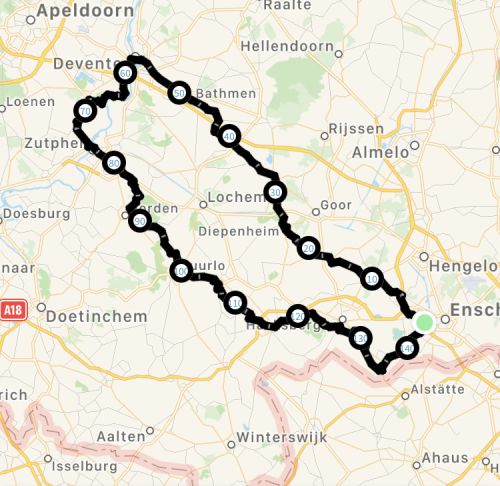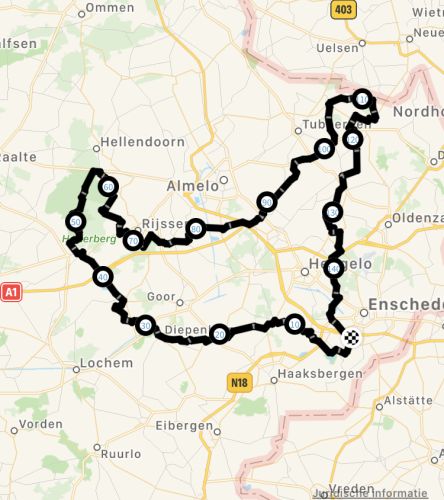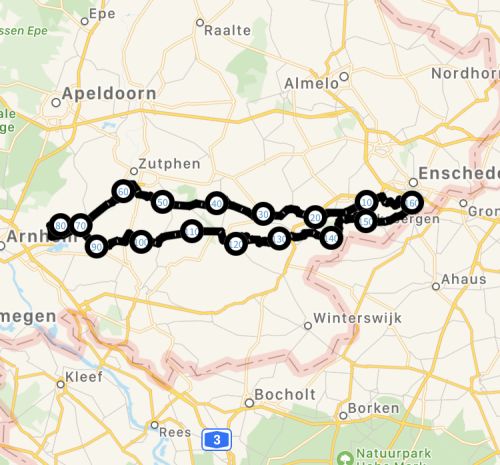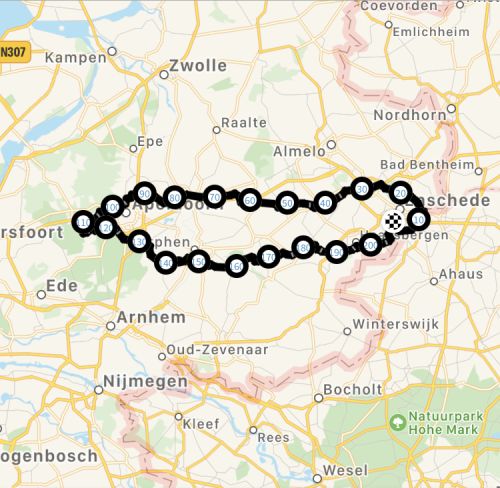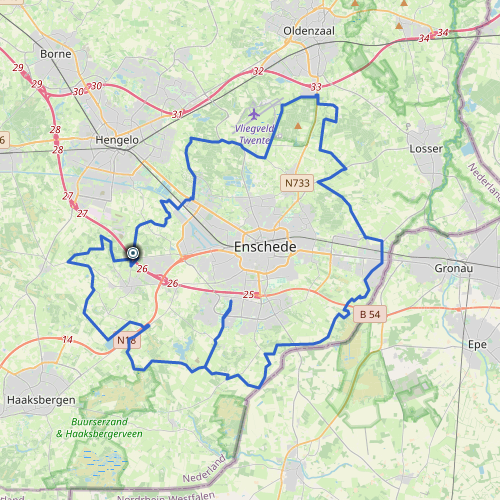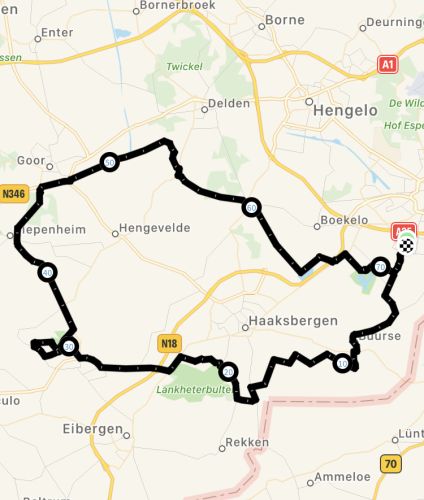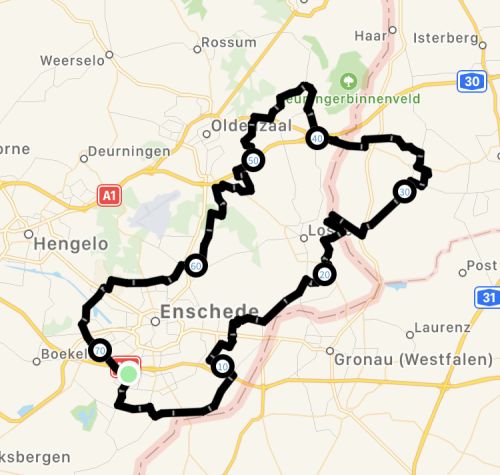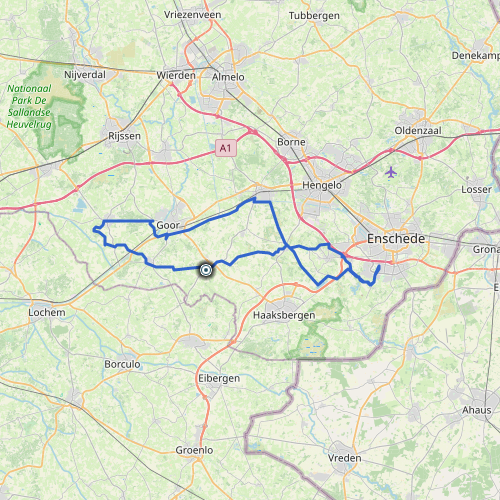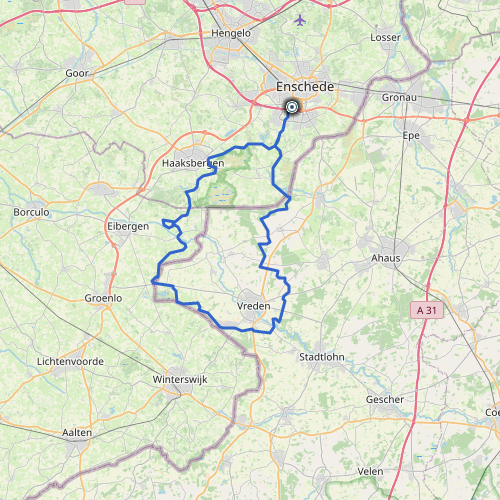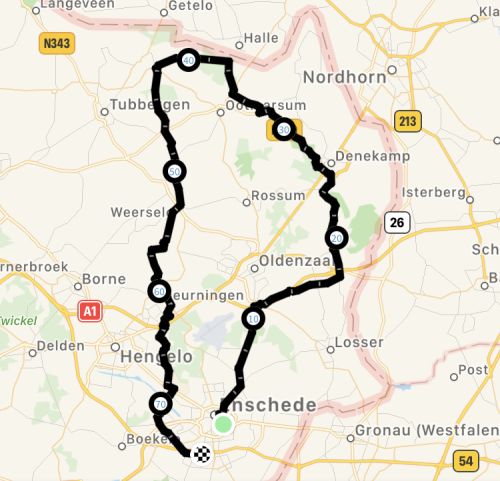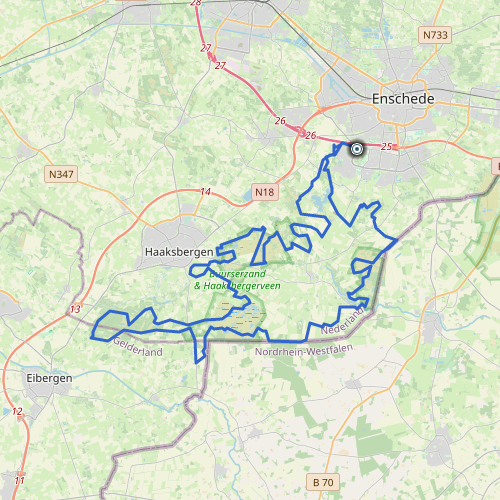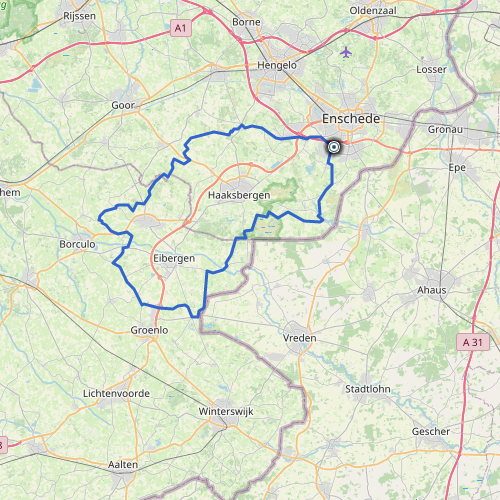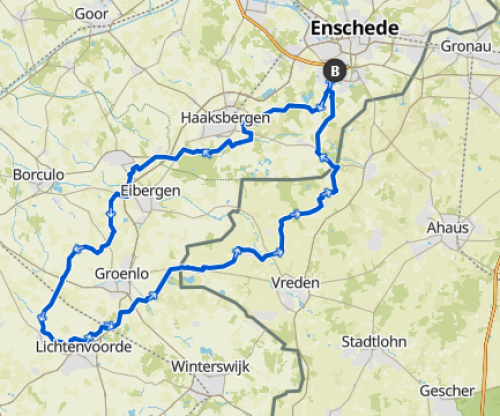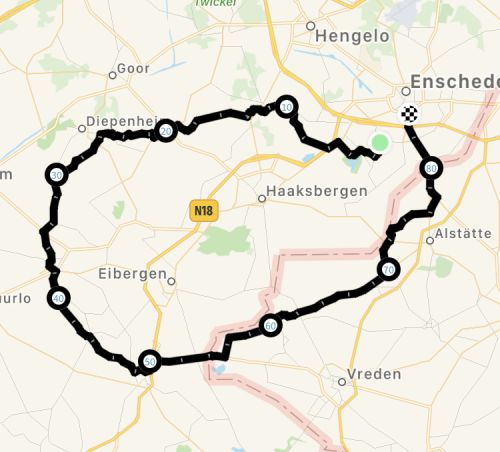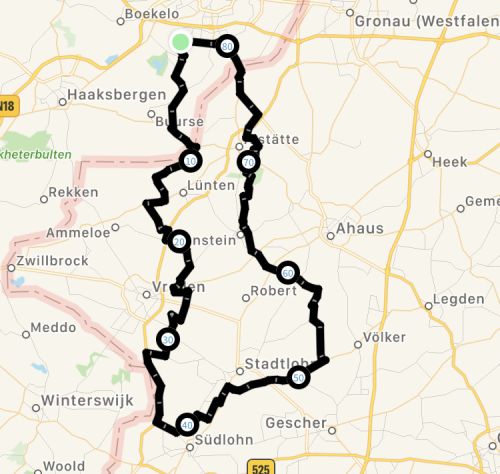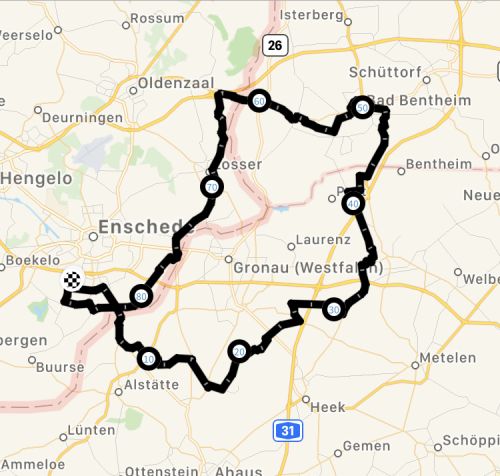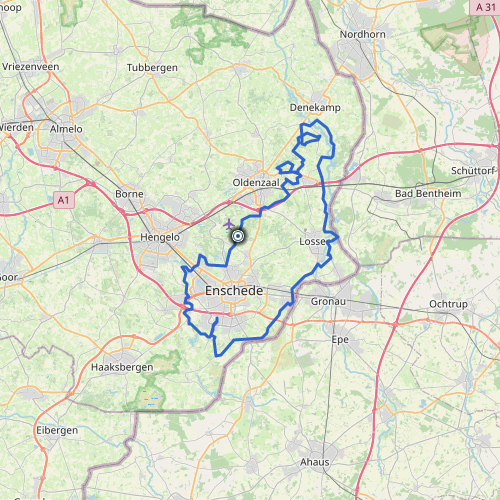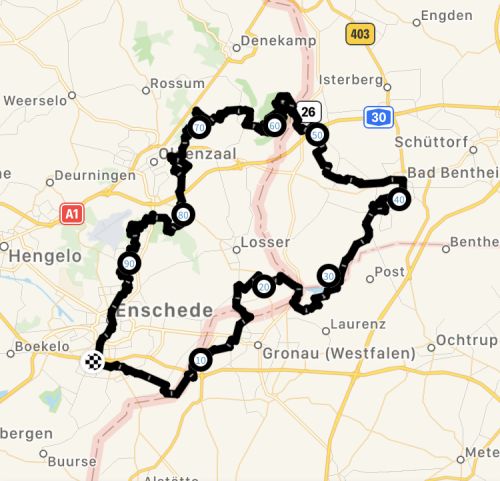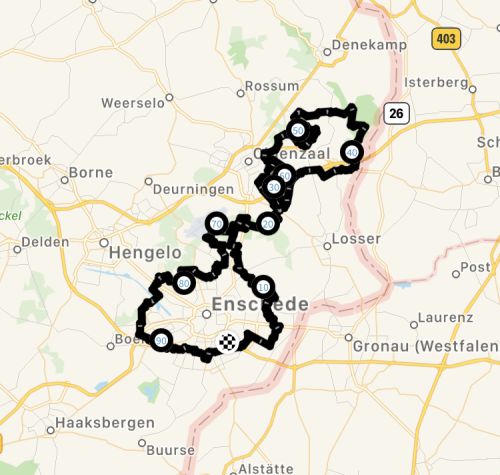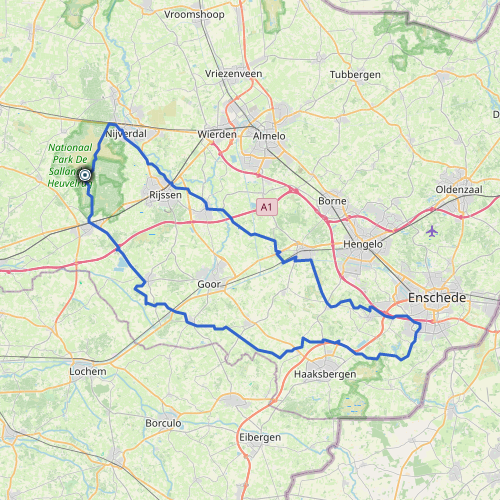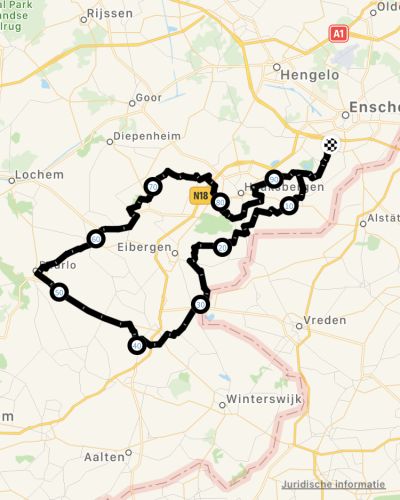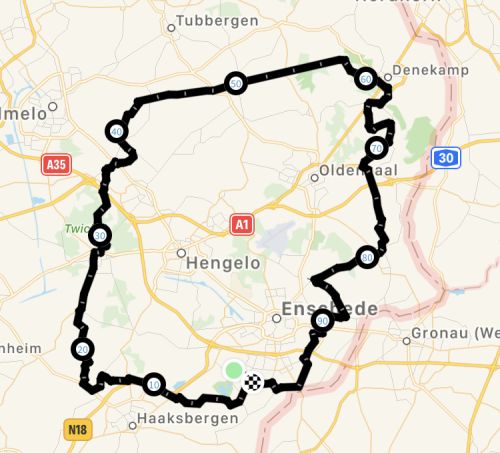GPS routes
Hoe kan ik het GPX bestand downloaden? Hieronder een een korte uitleg.
Als je op de download link klikt verwacht je een dialoogscherm te zien met de vraag waar je het bestand wilt opslaan. Dit werkt op deze manier voor recentere versies van Google Chrome en Firefox, maar bij andere browsers is dit helaas niet het geval: deze browsers zullen proberen de inhoud van het bestand in je browser te tonen. Dit komt doordat een GPX (GPS Exchange) bestand op XML gebaseerd is, waardoor deze browsers het bestand tonen als een XML.
Wat moet je dan doen?
Als je op de link klikt en je krijgt geen dialoogscherm te zien maar de inhoud van het bestand, dan kun je proberen dit op te slaan. Ga in de menubalk van je browser naar Bestand/Archief/File en selecteer Opslaan als… / Save as… Zorg er wel voor dat de bestandsnaam eindigt op .gpx.
Het kan ook rechtstreeks afhankelijk van de browser die je gebruikt:
Internet Explorer:
Klik op de downloadlink met de rechtermuisknop en kies Doel opslaan als… (Save target as…).
Safari:
Klik op de downloadlink met de rechtermuisknop en kies Download gekoppeld bestand als… (Download linked file as…).
Firefox:
Vanaf versie 20: Klik op de download link met de linkermuisknop.
Google Chrome:
Vanaf versie 14: Klik op de download link met de linkermuisknop.
Het GPX bestand op je navigatietoestel zetten
Het importeren van het GPX bestand naar je navigatietoestel verschilt per merk. Op het Internet is hierover genoeg informatie te vinden. Bijvoorbeeld op de route.nl website of het forum van Waypoint.
Hieronder staan diverse routes geordend op afstand.